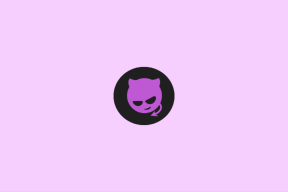كيفية إعادة تعيين لوحة المفاتيح إلى الإعدادات الافتراضية
منوعات / / November 28, 2021
ال لوحة المفاتيح هو أحد جهازي الإدخال (الآخر عبارة عن ماوس) نستخدمهما للتواصل مع أجهزة الكمبيوتر الخاصة بنا. من استغراق 5 ثوانٍ للعثور على كل مفتاح إلى بالكاد الاضطرار إلى إلقاء نظرة على لوحة المفاتيح ، اعتدنا جميعًا على تخطيط مفتاح QWERTY. توفر العديد من لوحات المفاتيح الحديثة ، وخاصة لوحات الألعاب ، للمستخدمين المرونة لإنشاء مجموعات الاختصارات / مفاتيح الاختصار الخاصة بهم لمساعدتهم على التنقل عبر الكمبيوتر بسرعة أكبر. سواء كنت لاعبًا أو محترفًا يعمل بشكل منتظم ، يمكن أن تكون اختصارات المفاتيح الشخصية مفيدة لكل شخص. على الرغم من استمرار المستخدمين في إضافة مجموعات مفاتيح تشغيل سريع جديدة ، يتم فقد الحالة الافتراضية للوحة المفاتيح. قد ينشأ وقت عند استعادة ملف لوحة المفاتيح إلى إعداداته الافتراضية قد يكون ضروريا.
السبب الآخر الذي قد يجعل المستخدمين بحاجة إلى العودة إلى الحالة الافتراضية للوحة المفاتيح هو إذا بدأ الجهاز في العمل بشكل غير صحيح. على سبيل المثال ، تتوقف بعض مجموعات الاختصارات والمفاتيح عن العمل وضغط المفاتيح غير المنتظم وما إلى ذلك. في هذه الحالة ، قم أولاً بإلقاء نظرة على المقالة التالية -
إصلاح لوحة المفاتيح لا تعمل على نظام التشغيل Windows 10 ، ونأمل أن يساعد أحد الحلول في إعادة الأمور إلى مسارها الصحيح. ومع ذلك ، إذا لم ينجح أي من الحلول الموضحة في المقالة وقررت إعادة تعيين لوحة المفاتيح إلى الإعدادات الافتراضية ، فلدينا ثلاث طرق مختلفة لك.
محتويات
- كيف تعيد تعيين لوحة المفاتيح إلى الإعدادات الافتراضية في نظام التشغيل Windows 10؟
- تحقق مما إذا كانت مشكلة جسدية؟
- 3 طرق لإعادة تعيين لوحة مفاتيح الكمبيوتر إلى الإعدادات الافتراضية
- الطريقة الأولى: إعادة تثبيت برامج تشغيل لوحة المفاتيح
- الطريقة الثانية: تحقق من إعدادات لوحة المفاتيح
- الطريقة الثالثة: تغيير لغة لوحة المفاتيح
- أعد ضبط لوحة مفاتيح Mac
كيف تعيد تعيين لوحة المفاتيح إلى الإعدادات الافتراضية في نظام التشغيل Windows 10؟
تحقق مما إذا كانت مشكلة جسدية؟
قبل إعادة التعيين ، يجب أن نتأكد من أن مشكلات لوحة المفاتيح التي كنت تواجهها ليست ناتجة عن أي عيوب مادية. طريقة سهلة لاختبار ذلك هي تشغيل الكمبيوتر في الوضع الآمن والتحقق من أداء لوحة المفاتيح. إذا استمرت في التصرف بشكل غريب في الوضع الآمن أيضًا ، فقد تكون المشكلة متعلقة بالأجهزة وليست بسبب ستساعدك بعض البرامج وعدم وجود قدر من إعادة التعيين ، وبدلاً من ذلك ، ستحتاج إلى دفع أ يزور.
1. افتح ال تشغيل مربع الأوامر عن طريق الضغط مفتاح Windows + R.، نوع مسكونفيغ و اضغط يدخل إلى افتح ال أعدادات النظام تطبيق.
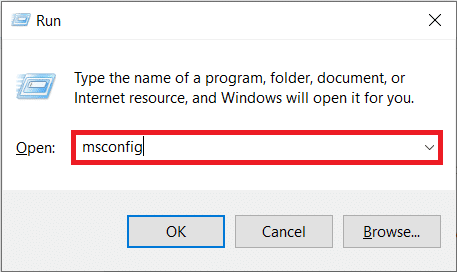
2. قم بالتبديل إلى ملف حذاء طويل علامة التبويب وتحت خيارات التمهيد ، ضع علامة في المربع بجوار التمهيد الآمن. تأكد من تحديد نوع التمهيد الآمن على أنه الحد الأدنى.
3. انقر فوق تطبيق تليها نعم لحفظ التغييرات والخروج من النافذة.
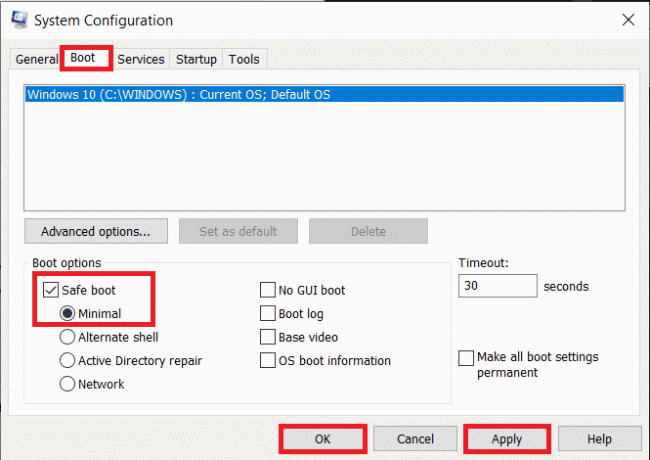
عند المطالبة ، انقر فوق الزر "إعادة التشغيل" للتمهيد في الوضع الآمن أو إعادة تشغيل الكمبيوتر يدويًا. الآن ، تحقق مما إذا كانت لوحة المفاتيح تعمل بشكل جيد. يمكنك إجراء اختبار مفتاح عبر الإنترنت (مفتاح الاختبار) من أجل ذلك. إذا لم تعمل بشكل جيد ، فحاول تنظيف لوحة المفاتيح جيدًا (استخدم مجفف الشعر لتفجير الغبار من الداخل لوحة المفاتيح) ، افحص كابل التوصيل بحثًا عن أي دموع ، وقم بتوصيل لوحة مفاتيح مختلفة إذا كان لديك واحد في متناول اليد ، إلخ.
3 طرق لإعادة تعيين لوحة مفاتيح الكمبيوتر إلى الإعدادات الافتراضية
بمجرد التأكد من أن المشكلة لا تتعلق بالأجهزة ، يمكننا الانتقال إلى جانب البرامج. تتمثل إحدى أسهل الطرق لإعادة تعيين جهاز أو تحديثه في إلغاء تثبيت برامج التشغيل الخاصة به وتثبيت أحدثها. أيضًا ، قد تحتاج إلى التحقق من معايرة لوحة المفاتيح وما إذا كانت أي ميزات متعلقة بلوحة المفاتيح مثل المفاتيح اللاصقة أو مفاتيح التصفية لا تعبث بأدائها. هناك طريقة أخرى لمسح الإعدادات الحالية وهي تغيير لغة الكمبيوتر.
الطريقة الأولى: إعادة تثبيت برامج تشغيل لوحة المفاتيح
ما لم تكن تعيش تحت صخرة أو بدأت للتو في استخدام جهاز كمبيوتر يعمل بنظام Windows ، فقد تكون على دراية بالفعل ببرامج تشغيل الأجهزة. إذا لم يكن كذلك ، تحقق من مقالتنا حول نفس - ما هو برنامج تشغيل الجهاز؟ كيف يعمل؟. يتم تحديث برامج التشغيل هذه بانتظام جنبًا إلى جنب مع نظام التشغيل ويمكن أن تتسبب في تلفها لأسباب متنوعة. تطبيق Device Manager الأصلي أو تطبيق جهة خارجية يمكن استخدامها لصيانة السائقين. يمكن للمرء أيضًا زيارة موقع الشركة المصنعة للوحة المفاتيح ، وتنزيل أحدث برامج التشغيل وتثبيتها يدويًا.
1. إما أن تنقر بزر الماوس الأيمن على زر ابدأ أو اضغط مفتاح Windows + X واختر مدير الجهاز من قائمة Power User.
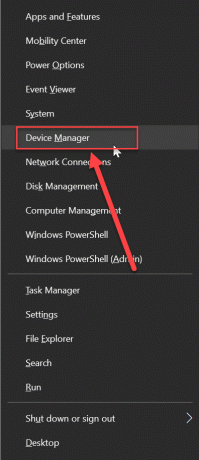
2. وسعت لوحات المفاتيح من خلال النقر على السهم الصغير على يمينه.
3. انقر على اليمين على لوحة مفاتيح الكمبيوتر وحدد قم بإلغاء تثبيت الجهاز من قائمة السياق اللاحقة.

4. أ رسالة منبثقة سيطلب منك تأكيد الإجراء الخاص بك. انقر فوق الغاء التثبيت لاستكمال. قم بإعادة تشغيل جهاز الحاسوب الخاص بك.
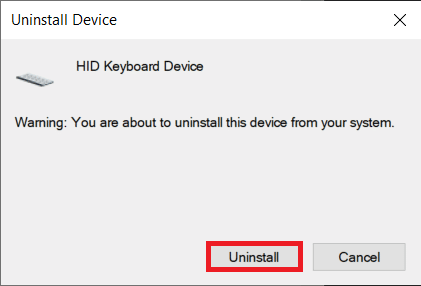
5. بمجرد إعادة تشغيل الكمبيوتر ، افتح مدير الجهاز مرة أخرى وانقر فوق تفحص تغييرات الأجهزة زر.

6. الآن ، ستتم إعادة إدراج لوحة المفاتيح في إدارة الأجهزة. انقر على اليمين عليه وهذه المرة ، حدد تحديث السائق.
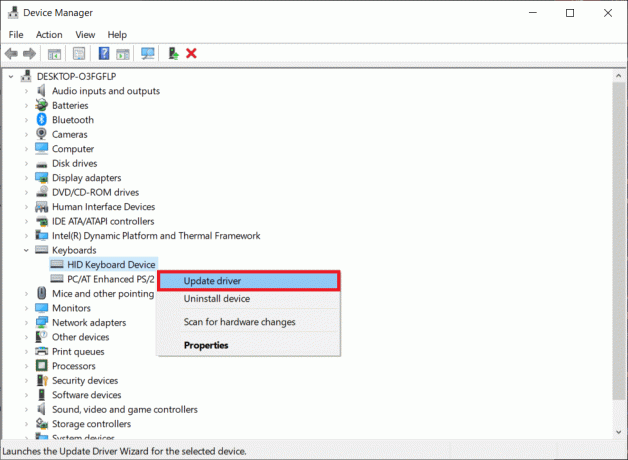
7. في النافذة التالية ، اختر ابحث تلقائيًا عن السائقين.
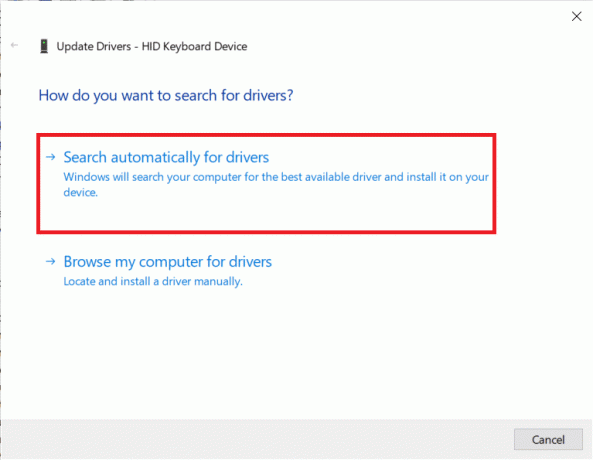
إذا فشلت عملية التثبيت التلقائي ، فاختر الخيار الثاني وحدد موقع برامج تشغيل لوحة المفاتيح يدويًا وتثبيتها (ستحتاج إلى تنزيلها من موقع الشركة المصنعة مسبقًا).
الطريقة الثانية: تحقق من إعدادات لوحة المفاتيح
يتضمن Windows ، جنبًا إلى جنب مع السماح ببعض التعديلات الأساسية مع لوحة المفاتيح ، بعض الميزات المضمنة لنفسه. قد يتسبب سوء تقدير إعدادات لوحة المفاتيح في حدوث استجابات غير منتظمة للمفاتيح أو قد تتداخل إحدى الميزات الممكّنة. اتبع الخطوات أدناه لاستعادة لوحة مفاتيح الكمبيوتر إلى إعداداتها الافتراضية وتعطيل جميع الميزات ذات الصلة.
1. صحافة مفتاح Windows + R. لبدء تشغيل مربع الأوامر ، اكتب لوحة تحكم أو تحكم، واضغط على Enter لفتح التطبيق.

2. اضبط حجم الرمز بالشكل الذي تفضله وحدد ملف لوحة المفاتيح غرض. بمجرد العثور عليها ، انقر عليها.
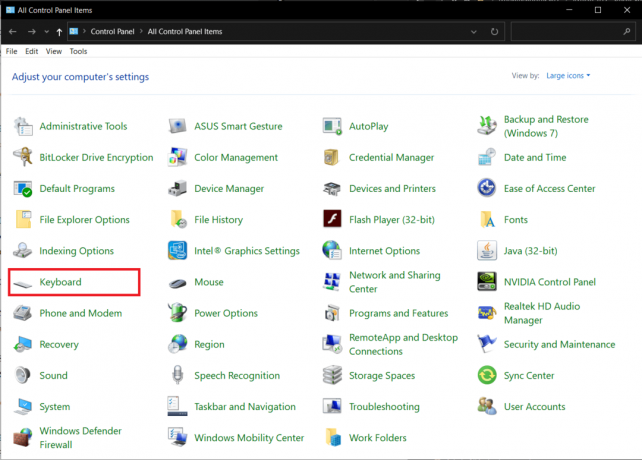
3. في نافذة خصائص لوحة المفاتيح التالية ، اضبط منزلقات Repeat Delay و Repeat rate في علامة التبويب Speed لمعايرة لوحة مفاتيح الكمبيوتر. إعدادات لوحة المفاتيح الافتراضية كما هو موضح في الصورة أدناه.
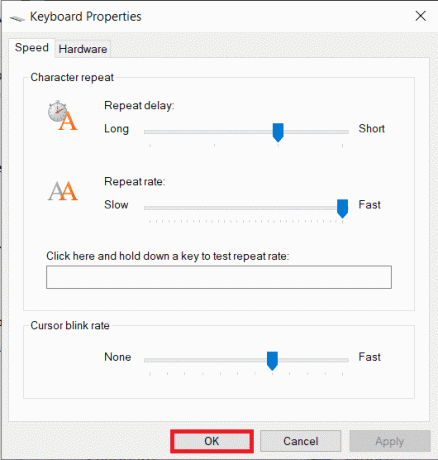
4. انقر فوق تطبيق تليها نعم لحفظ أي تعديلات تم إجراؤها.
5. بعد ذلك ، قم بتشغيل إعدادات Windows باستخدام مجموعة مفاتيح الاختصار من مفتاح Windows + I وفتح سهولة الوصول الإعدادات.
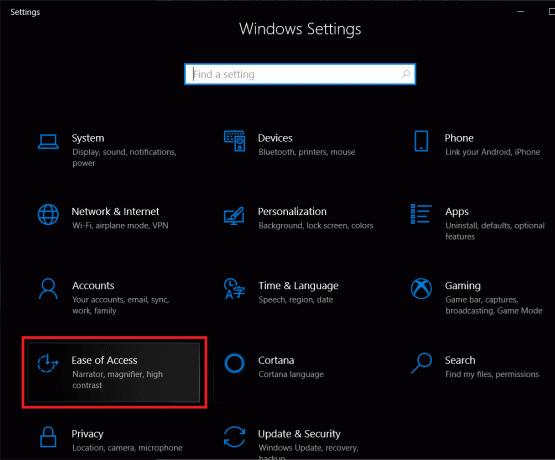
6. قم بالتبديل إلى صفحة إعدادات لوحة المفاتيح (ضمن التفاعل) و قم بإيقاف تشغيل ميزات لوحة المفاتيح مثل Sticky Keys و Filter Keys و إلخ.

اقرأ أيضا:Windows 10 نصيحة: تمكين أو تعطيل لوحة المفاتيح على الشاشة
الطريقة الثالثة: تغيير لغة لوحة المفاتيح
إذا لم تكن إعادة تثبيت برامج التشغيل وتعطيل ميزات لوحة المفاتيح مثمرة ، فسنقوم بإعادة تعيينها بالتبديل إلى لغة مختلفة ثم العودة إلى اللغة الأصلية. يُعرف تغيير اللغات بإعادة تعيين إعدادات لوحة المفاتيح إلى حالتها الافتراضية.
1. اضغط على مفتاح Windows + I إلى افتح ال تطبيق الإعدادات.
2. انقر فوق الوقت واللغة.
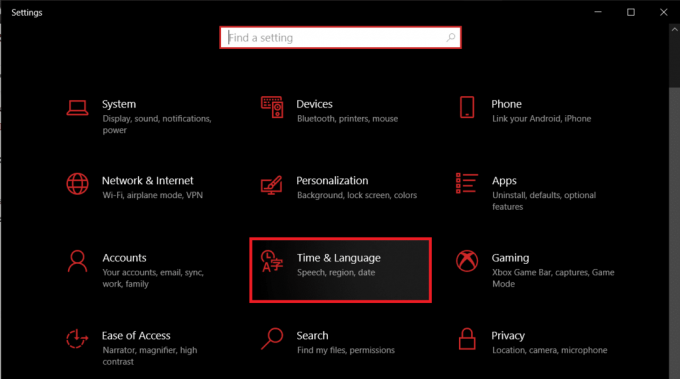
3. باستخدام قائمة التنقل في الجزء الأيمن ، انتقل إلى لغة صفحة.
4. أولاً ، ضمن اللغات المفضلة ، انقر فوق+ أضف لغة' زر.
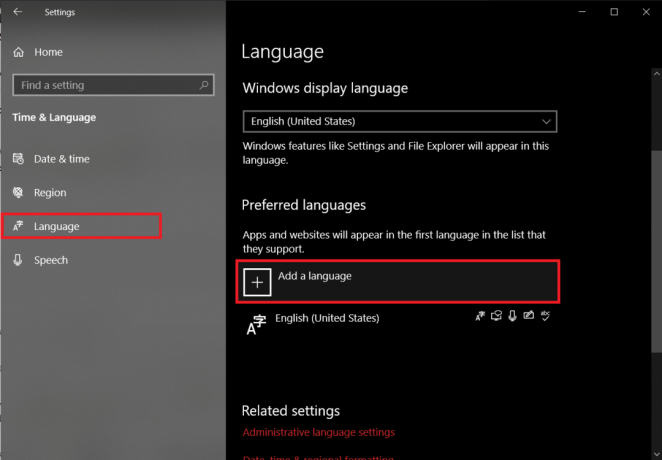
5. تثبيت أي ملفات أخرى اللغة الانجليزية أو أي شخص يمكنك قراءته وفهمه بسهولة. فك ميزات لغة اختيارية حيث سنعود إلى اللغة الأصلية على الفور.
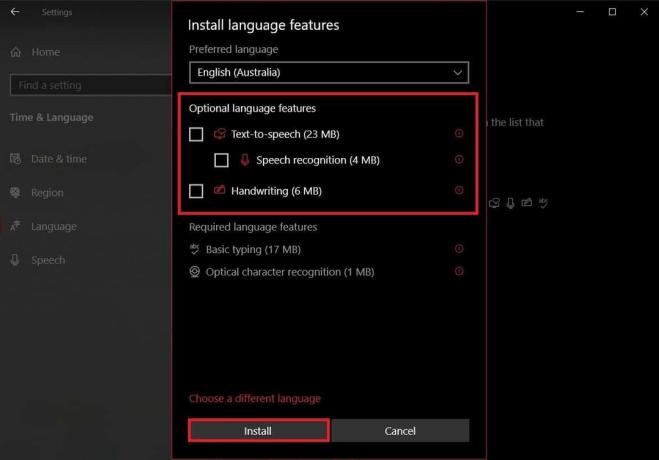
6. اضغط على اللغة المضافة حديثًا لعرض الخيارات المتاحة ثم على سهم متجه لأعلى لجعلها اللغة الافتراضية الجديدة.

7. الآن ، ضع ملف الكمبيوتر للنوم. في حالة أجهزة الكمبيوتر المحمولة ، ببساطة إغلاق الغطاء.
8. صحافة أي مفتاح عشوائي على لوحة المفاتيح لتنشيط جهاز الكمبيوتر الخاص بك وفتحه الإعدادات> الوقت واللغة تكرارا.
9. قم بتعيين اللغة الأصلية (الإنجليزية (الولايات المتحدة)) كلغة إفتراضي مرة أخرى، و قم بإعادة تشغيل جهاز الحاسوب الخاص بك لتطبيق التغييرات.
بصرف النظر عن طرق إعادة الضبط الناعمة المذكورة أعلاه ، يمكن للمستخدمين زيارة موقع الشركة المصنعة على الويب أو ببساطة Google حول كيفية إعادة تعيين لوحات المفاتيح الخاصة بهم. هذا الإجراء فريد لكلٍّ منهما ، لكن هناك طريقة عامة تتضمن فصل لوحة المفاتيح وتركها غير متصلة لمدة 30-60 ثانية تقريبًا. اضغط مع الاستمرار على مفتاح Esc أثناء إعادة توصيل الكابل لإعادة الضبط.
أعد ضبط لوحة مفاتيح Mac
إعادة ضبط لوحة المفاتيح على ملف macOS الجهاز سهل نسبيًا حيث يوجد خيار مدمج لنفسه. على غرار Windows ، يمكن للمرء أيضًا تغيير لغة الكمبيوتر لإعادة تعيين لوحة المفاتيح.
1. افتح تفضيلات النظام (اضغط على رمز شعار Apple موجود في الزاوية العلوية اليمنى ثم حدده) وانقر فوق لوحة المفاتيح.
2. في النافذة التالية ، انقر فوق مفاتيح التعديل ... زر.
3. إذا كانت لديك لوحات مفاتيح متعددة متصلة بجهاز كمبيوتر Mac ، فاستخدم حدد القائمة المنسدلة للوحة المفاتيح القائمة واختر القائمة التي ترغب في إعادة تعيينها.
4. بمجرد التحديد ، انقر فوق استعادة الضبط الافتراضي خيارات أسفل اليسار.
لتغيير لغة جهاز كمبيوتر mac الخاص بك - انقر فوق المنطقة واللغة في تطبيق تفضيلات النظام ثم في ملف + رمز في الزاوية اليسرى السفلية لإضافة لغة جديدة. قم بتعيين الجهاز الجديد كأساسي وقم بإعادة تشغيل النظام.
موصى به:
- قم بإغلاق أو قفل Windows باستخدام اختصارات لوحة المفاتيح
- لوحة مفاتيح الكمبيوتر المحمول لا تعمل بشكل صحيح [محلول]
- كيفية تمكين Stereo Mix على نظام التشغيل Windows 10؟
نأمل أن تتمكن من إعادة لوحة المفاتيح إلى إعداداتها الافتراضية باتباع دليلنا كيف تعيد ضبط لوحة المفاتيح على الإعدادات الافتراضية في Windows 10؟لمزيد من المساعدة المتعلقة بلوحة المفاتيح ، تواصل معنا على [email protected] أو في التعليقات بالأسفل.